Come cambiare la tua password in Ubuntu
Le password sono probabilmente uno degli aspetti più importanti e complicati di qualsiasi sistema operativo e il popolare sistema operativo basato su Linux, Ubuntu, non fa eccezione a questa regola.
Al contrario, secondo la credenza popolare, cambiare le password utente e root su Ubuntu è estremamente semplice e non è necessario impegnarsi troppo per svolgere questo compito.
Poiché Ubuntu offre sia l’interfaccia utente grafica che le opzioni della riga di comando all’utente finale, puoi scegliere di utilizzare entrambi i metodi per apportare le modifiche desiderate alla tua password.
Modifica delle password utilizzando il terminale Ubuntu
Se sei un utente che è più a suo agio nell’usare la riga di comando per eseguire le attività quotidiane, segui i passaggi seguenti per modificare la password in Ubuntu.
Come cambiare la password dell’utente
In Ubuntu, puoi cambiare la password di un utente usando il comando passwd . Ricorda, stai semplicemente cambiando la password dell’utente e non la password di root tramite questo comando.
Per modificare la password dell’utente attualmente attivo:
passwdProduzione:
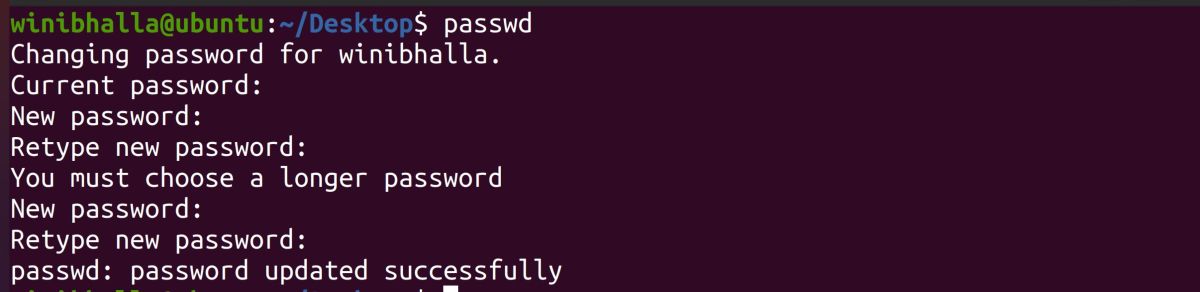
Nota : la procedura per reimpostare la password di un utente in Ubuntu è diversa, quindi questo processo non funzionerà esattamente se si desidera modificare una password dimenticata.
Non appena digiti il comando sopra menzionato, il sistema ti chiederà di inserire la password corrente, seguita da una nuova password. Successivamente, è necessario confermare la nuova password digitandola nuovamente. Se i criteri per la password sono soddisfatti, riceverai un messaggio di conferma sullo schermo.
Per ottenere la migliore password al primo tentativo, dovresti avere una combinazione di password con un mix di lettere maiuscole e minuscole, inclusi alcuni numeri. Sebbene ciò non sia obbligatorio, è sicuramente consigliabile generare una password complessa .
Inoltre, non preoccuparti se non vedi nulla nel campo della password mentre inserisci le password. Questa è una caratteristica normale del comando passwd e ti assicuro che la tua password è stata inserita.
In alcune circostanze, potresti voler cambiare la password per un altro utente. Per farlo, digita il seguente comando:
sudo passwd username…dove nome utente si riferisce all’account per il quale desideri modificare la password.
Come cambiare la password di root
Se sei l’amministratore/superutente, potresti voler cambiare la password dell’utente root. Per modificare la password di root in Ubuntu, è necessario digitare quanto segue:
sudo passwd rootProduzione:
.jpg)
Modifica delle password in Ubuntu utilizzando la GUI
Per modificare la password utilizzando l’approccio grafico, vai al menu Applicazioni e digita Impostazioni nella casella di ricerca.
.jpg)
Non appena si apre la finestra, scorri verso il basso e fai clic sull’opzione Utenti situata nella barra laterale di sinistra. Questo ti mostrerà un elenco di tutti gli utenti presenti sul sistema.
.jpg)
Per modificare la password per qualsiasi utente, seleziona il rispettivo nome account. Puoi anche apportare modifiche al tuo account amministratore, selezionando prima il nome. Fare clic su Sblocca e quindi fare clic sul campo Password .
Il sistema ti chiederà quindi di inserire la password attuale, seguita da una nuova password. Al termine, fai clic sul pulsante Modifica in alto.
.jpg)
Questo è tutto ciò che devi fare per cambiare la password usando l’ambiente desktop di Ubuntu.
Gestire le password utente su Ubuntu
Il processo per cambiare la password su Ubuntu è abbastanza semplice e anche i principianti possono farlo con facilità. Tuttavia, una nota di cautela: se hai intenzione di cambiare la password di root, fallo a tuo rischio, poiché la password non viene impostata di default durante la fase di installazione.
Eventuali modifiche indesiderate alla password dell’amministratore non ti consentiranno di utilizzare gli accessi relativi all’amministratore, nel caso in cui dimentichi questa password in seguito.

